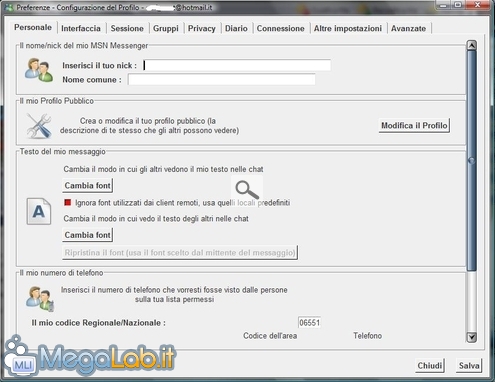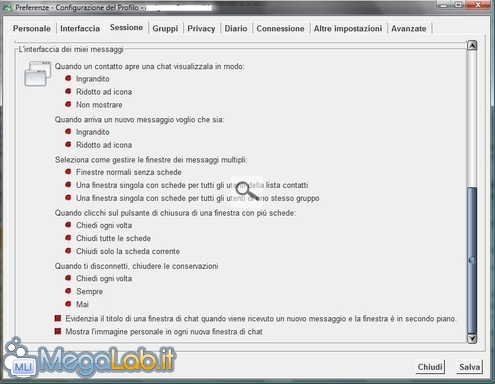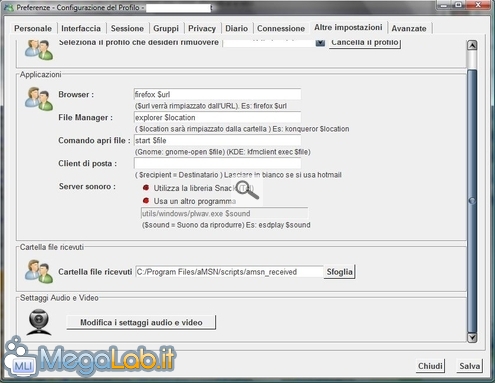Canali
Ultime news

Ultimi articoli
 Le ultime dal Forum |

Correlati TagPassa qui con il mouse e visualizza le istruzioni per utilizzare i tag! ImpostazioniUna volta installato il programma vediamo come configurarlo. Avviamolo, effettuiamo l'accesso con il nostro account ed andiamo su Account-->Preferenze. La prima scheda in cui ci imbattiamo è quella Personale dove possiamo cambiare il nick (modificabile anche facendo click sul nick attuale nella finestra principali e selezionando Cambia nick), il Nome comune, il nostro font e quello con cui visualizzare i messaggi dei nostri contatti (solo nel caso scegliessimo di non visualizzare quello scelto da loro). Possiamo anche, sempre in questa scheda, aggiungere informazioni personali o modificare il nostro profilo su Hotmail. Nella scheda Interfaccia possiamo scegliere quale font utilizzare per il nostro programma, come visualizzare la data, se visualizzare l'icona di notifica e a fianco dei nostri contatti nell'elenco contatti, dove e come mostrare il messaggio personale, se visualizzare o meno le emoticon ed altre impostazioni più o meno utili. Nella scheda Sessione troviamo, invece, tutte quelle opzioni legate strettamente all'utilizzo del programma come l'avvio di aMSN con Windows, l'accesso automatico all'avvio del programma, gli stati personali e varie altre riguardanti i messaggi che ognuno può settare come meglio crede. Un'altra scheda interessante è la scheda Privacy che ci permette di gestire con facilità tutti gli utenti bloccati e non. Nella scheda Diario possiamo decidere quali notifiche avere e se salvare o meno le cronologie dei messaggi e delle sessioni webcam. Per quanto riguarda la scheda Connessione consiglio, a meno che non si abbiamo necessità particolari (ad esempio si navighi dietro proxy), di lasciare tutto invariato. Altre impostazioni importanti le troviamo nella scheda Altre impostazioni dove possiamo settare il browser predefinito del programma (per farlo bisogna premettere il browser ai caratteri $url nel box a finco della scritta Browser, la stessa cosa è valida sia per il client di posta che per il file manager ed il comando apri file). Poi possiamo settare in quale cartella salvare i file ricevuti e modificare le impostazioni audio e video. Nella scheda avanzate ci sono altri possibili settaggi che permettono di personalizzare ulteriormente questo client di IM. Terminato di impostare tutto quanto possiamo confermare i cambiamenti facendo click sul pulsante Salva in basso a destra. Skin e plugin aMSN: una valida alternativa a Windows Live Messenger Segnala ad un amico |
- Unisciti a noi
- | Condizioni d'uso
- | Informativa privacy
- | La Redazione
- | Info
- | Pressroom
- | Contattaci
© Copyright 2026 BlazeMedia srl - P. IVA 14742231005
- Gen. pagina: 0.23 sec.
- | Utenti conn.: 95
- | Revisione 2.0.1
- | Numero query: 43
- | Tempo totale query: 0.06